即使PDF格式被认为是存储和共享文档的最佳格式,在某些情况下它也不是最有效的格式。例如,您可能希望以其他形式使用一个 PDF 文档的内容,或者获取 PDF 的一页截图。在这种情况下,学习在Windows上将PDF转换为PNG将比使用PDF文档更有效。
第 1 部分:如何通过UPDF在 Windows 10/11 上将 PDF 转换为 PNG?
为了获得最佳将PDF转换为PNG的体验,您可以使用UPDF。它是一款具有多种功能的PDF编辑软件。因此,无论您需要如何处理PDF文档,都可以使用UPDF。
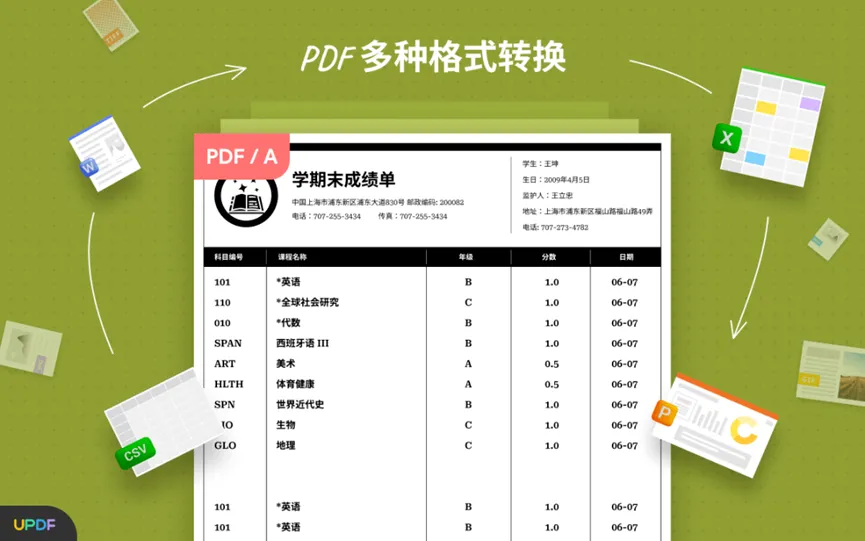
如何通过UPDF在 Windows 10/11 上将 PDF 转换为 PNG?
使用 UPDF,您可以通过 2 种不同的方式将 PDF 转换为 PNG;以下是每个的详细信息。
方式 1.在 Windows 上将 PDF 另存为 PNG
第一种方法涉及将PDF文档导出为PNG文件,如果您正在处理单个PDF文档,则更好。导出为 PNG 文件的过程非常简单,只需 3 个步骤:
1. 启动UPDF申请
找到并双击 UPDF 图标以运行该应用程序。单击“打开文件”按钮。现在,您的PDF文件将在UPDF上显示。
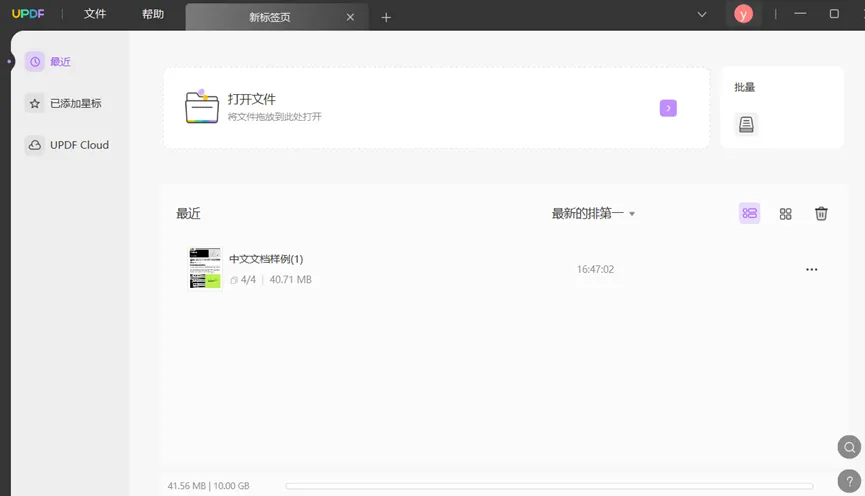
2. 导出文档
单击右侧菜单中的“导出PDF”以获取不同的选项。单击图像,因为我们想将 PDF 文档导出为 PNG。
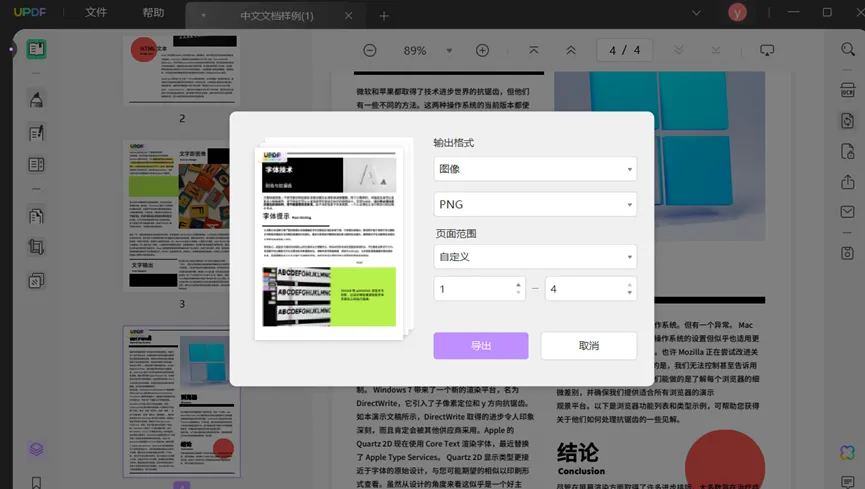
3.设置输出格式
单击“图像”将打开一个弹出窗口,您需要在其中设置导出输出格式。确保第一个下拉列表显示“图像”,第二个下拉列表显示“PNG”。选择后单击“导出”。
方式 2.在 Windows 上批量将 PDF 更改为 PNG
如果您想将多个文档转换为PNG格式,由于其批量转换功能,UPDF将是一个不错的选择。下文详述了在UPDF上进行这种转换时必须遵循的步骤。
1. 在电脑上打开UPDF
我们将首先在您的Windows上打开UPDF。单击“批处理”按钮。
2. 向UPDF添加文件。
在批处理菜单中,您将获得5个不同的选项,请选择“转换”。它将带您进入一个新屏幕,您可以在其中单击“添加文件”以添加PDF文档以将其转换为PNG。
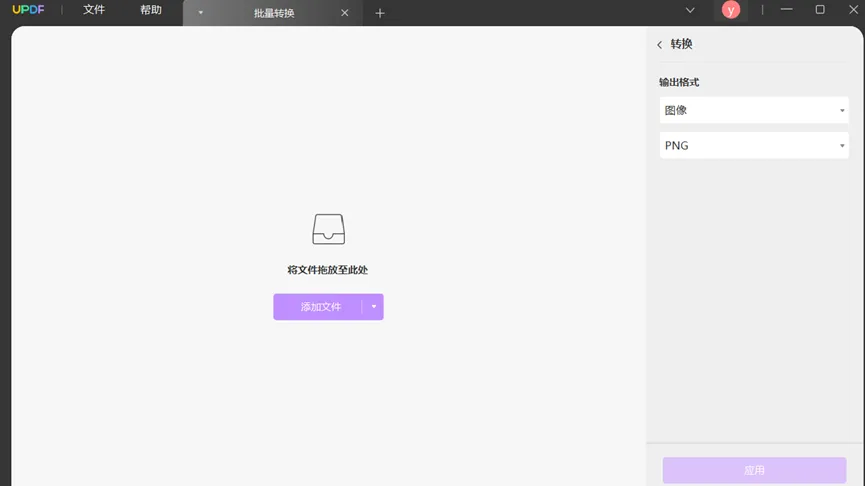
3.设置输出格式并应用。
添加所有 PDF 文档后,设置输出格式,其中第一个下拉列表必须显示“图像”,而第二个下拉列表必须显示“PNG”。单击“应用”并选择目标文件夹,转换后的文件将保存到您的电脑。
第 2 部分:如何通过屏幕截图在Windows上免费将PDF转换为PNG?
正在寻找此转换的免费方法?屏幕截图方法是一个很好的选择,因为它免费、快速,最重要的是简单。以下是截屏如何将您的 PDF 转换为 PNG。
1.截取PDF屏幕截图
在 PC 上打开您的 PDF 文档。您可以在浏览器、PDF 查看器等任何工具上打开它。当它打开时,使用截图和草图工具截取屏幕截图。截屏时,您可以选择一个选择区域或整个窗口。截取屏幕截图后,单击右上角的“另存为”按钮。
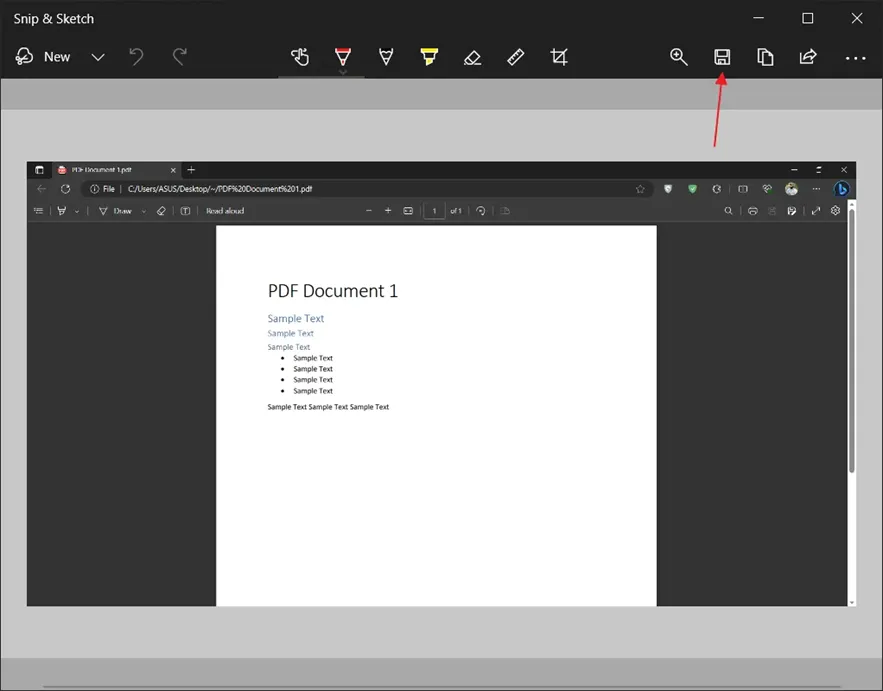
2. 另存为
它将打开一个浏览窗口。确保检查PNG图像的名称,使用下拉菜单将“另存为类型”设置为PNG,然后单击“保存”。您的PDF将立即转换为PNG图像。
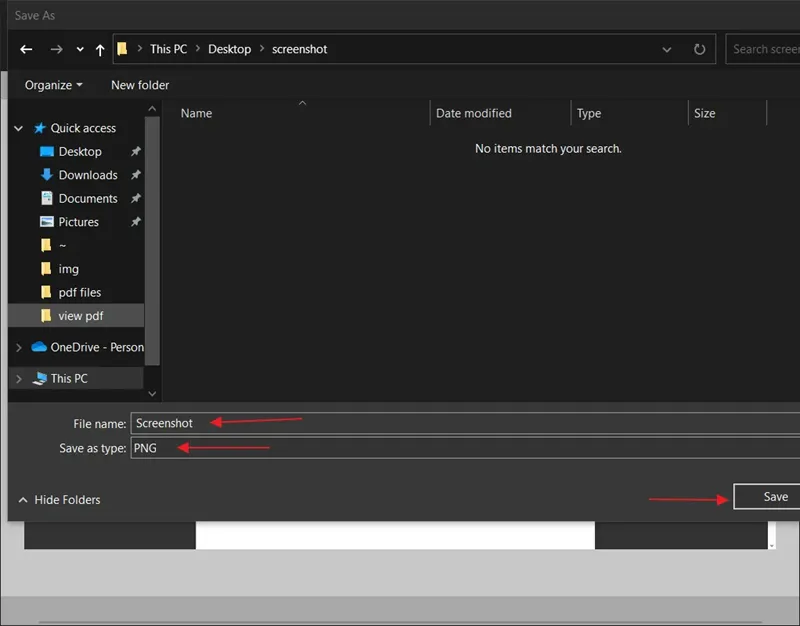
第 3 部分:如何通过Adobe Acrobat在Windows上将PDF更改为PNG?
Adobe Acrobat是具有各种功能的著名高级PDF编辑工具。除了所有编辑功能外,您还可以使用它将您的 PDF 文档转换为其他格式。以下是使用 Adobe Acrobat 将 PDF 文件转换为 PNG 图像的步骤。
1. 在 Adobe Acrobat 上选择 PDF 到 JPG
在线打开Adobe Acrobat,单击“转换”,然后单击“PDF到JPG”。现在使用“选择文件”按钮将您的PDF文件上传到Adobe Acrobat。
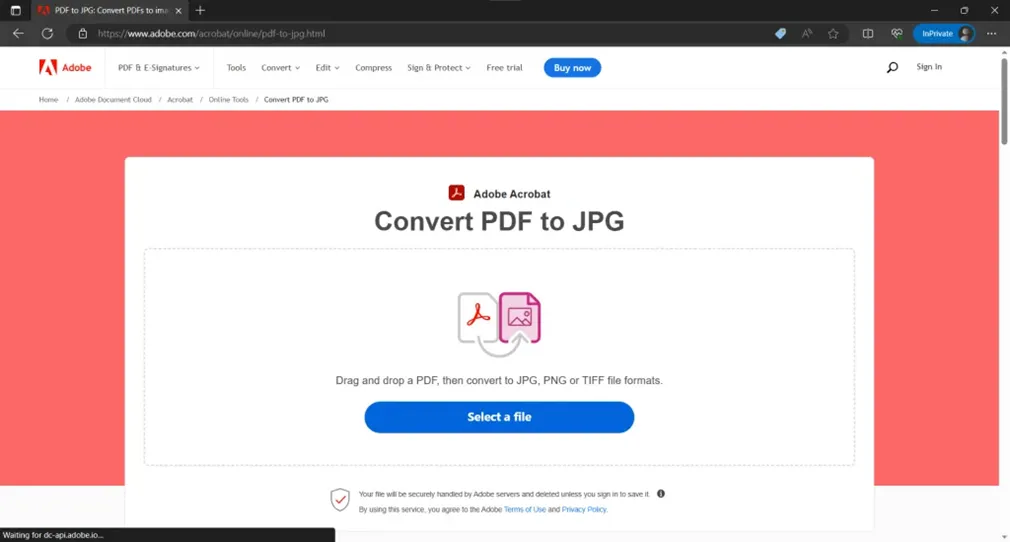
2. 转换为 PNG
等待文件上传;上传完成后,您将在左下角看到一个下拉菜单。从此下拉列表中选择“PNG”,然后单击“转换为PNG”按钮。

3. 下载压缩文件
再次等待一段时间,将出现下载按钮。您可以通过右键单击并选择“在此处提取”来解压缩此文件。这就是 Acrobat Online 帮助您将 PDF 转换为 PNG 图像的方式。
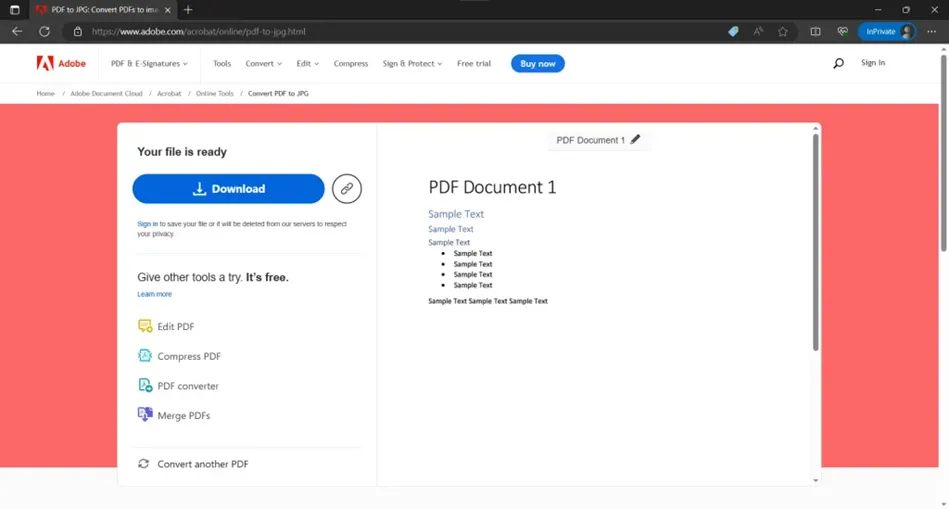
第 4 部分:如何使用命令行在Windows上将PDF转换为PNG?
这可能不是此转换的最简单方法,但它可以完成工作。如果您不想使用任何软件进行转换,那么使用该工具将是您最好的选择。但是,此方法需要您事先进行一些设置。请按照以下步骤了解设置和转换过程,如果您已完成设置过程,请跳至步骤 5:
1. 下载命令行工具。
打开 XpdfReader 网站以下载命令行工具。由于我们使用的是Windows PC,因此您需要下载适用于Windows的工具。
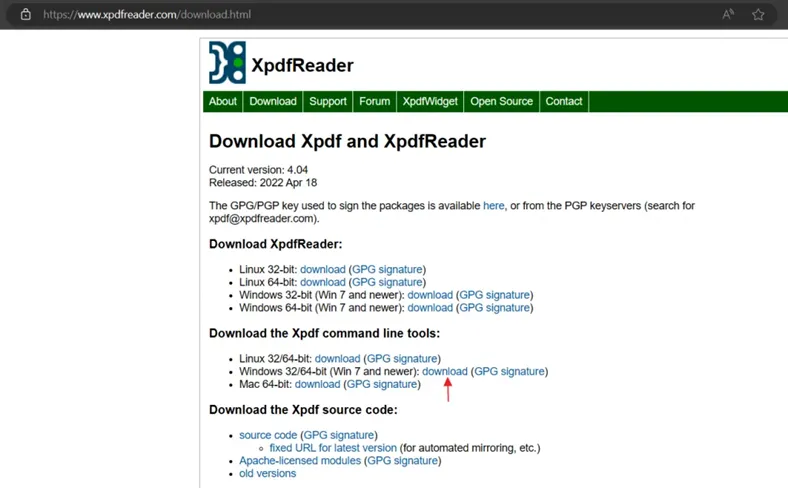
2. 将 zip 文件解压缩到文件夹。
创建一个要保存这些文件的文件夹,并在将 zip 文件粘贴到同一文件夹中后右键单击并选择在此处提取 zip 文件,从而提取 zip 文件。
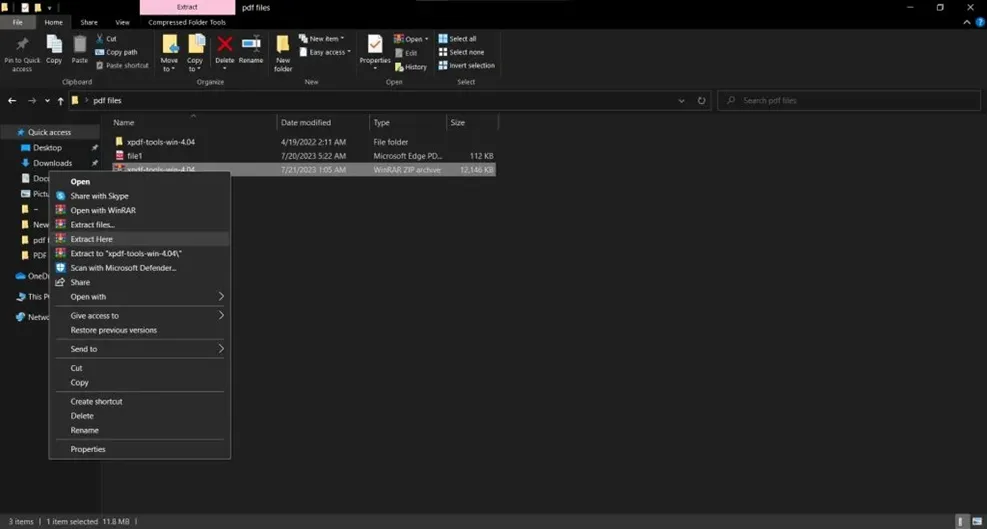
3. 打开高级系统设置。
同时按“Windows和X”后选择“系统”。选择“高级系统设置”,然后单击“编辑”按钮。
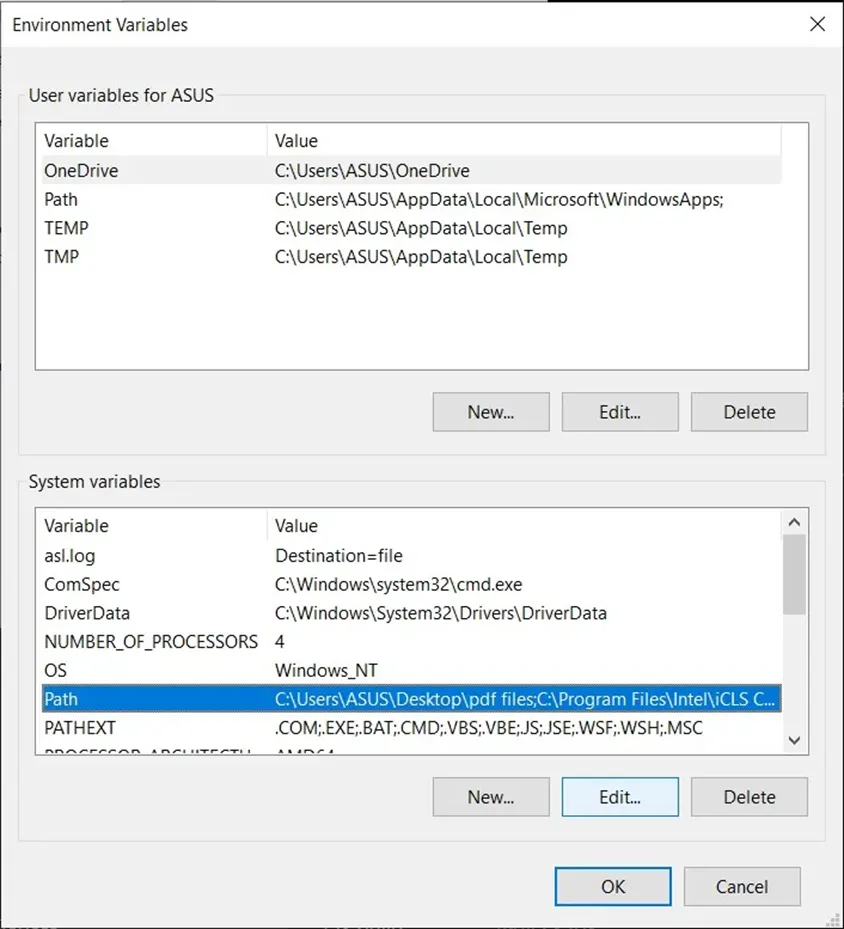
4. 创建新的路径。
请参阅“编辑”>“路径”,然后单击以选择它。现在单击“编辑”,“新建”,然后单击“浏览”。现在,在该浏览窗口中,转到提取XpdfReader文件的文件夹。打开它并选择与您的操作系统位系统相对应的“bin”文件夹。
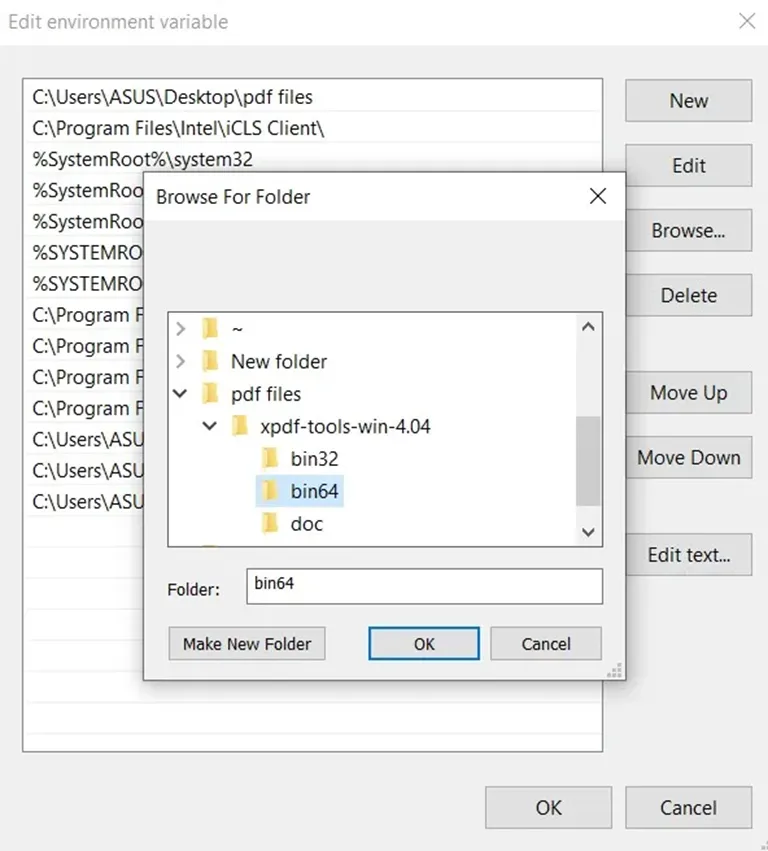
5.使用CMD将PDF转换为PNG
通过在“Windows搜索”中搜索来打开CMD。从提取实用程序工具文件的文件夹的地址栏中复制路径。转到CMD,键入“ cd”,粘贴该路径,然后单击“输入”。现在输入“pdf到png文件1.pdf文件1”。将 file1.pdf 替换为 PDF 文件的名称,将 file1 替换为所需的图像名称。请记住将要转换的PDF文件粘贴到同一文件夹中。按回车键并忽略任何错误消息。
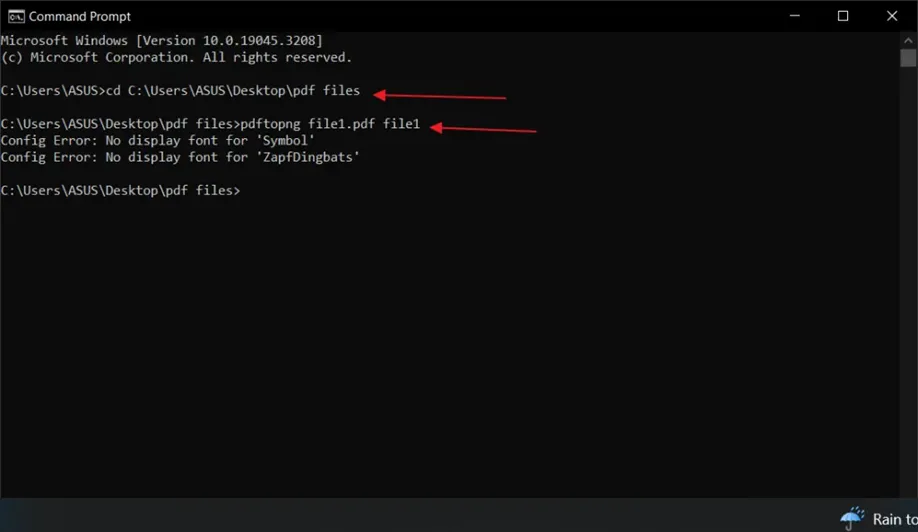
6. 验证结果
检查文件夹;将有一个新的PNG文件,其中包含您在命令中输入的名称和一些数字。您可以打开它并验证成功转换的结果。
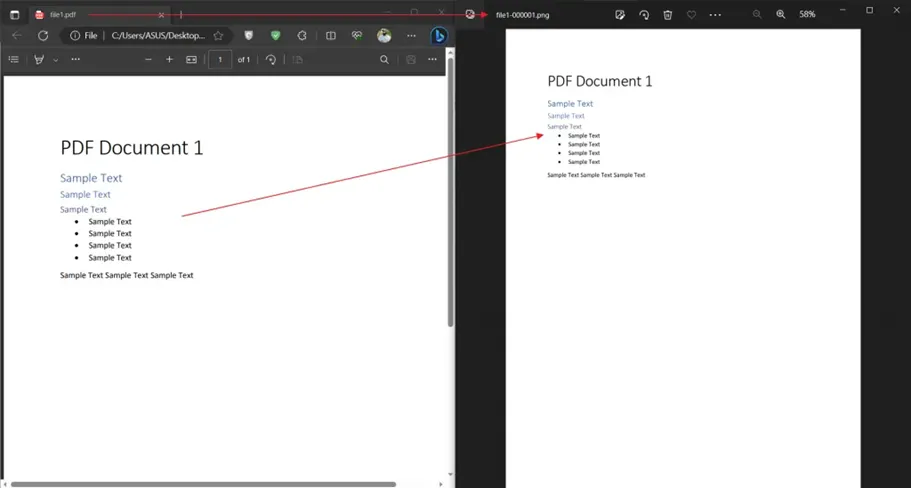
第 5 部分:如何通过在线工具在Windows上将PDF转换为PNG
?
这种转换的另一种快速方法是使用免费的pdf转换在线工具。它是一个PDF转换器,旨在将您的PDF转换为多种图像和文档格式。用法很快,步骤很简单,如下所述:
1. 上传 PDF 到 freepdfconvert
首先在您的 PC 上打开免费的 pdf 转换网站。它将为您提供在线PDF转换器界面,您可以在其中单击“选择文件”按钮以添加PDF文档。
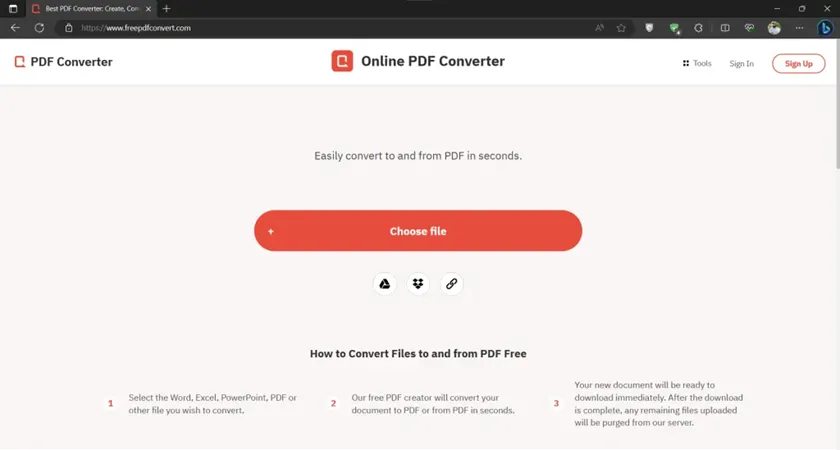
2. 选择 PNG 转换器
文件上传后,它将显示一个选项网格,询问您要继续的转换类型。单击此处的“到PNG”,它将开始您的转换。
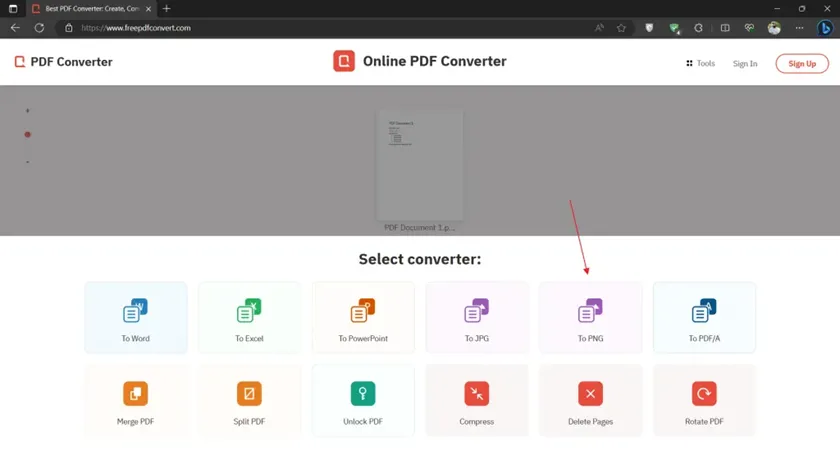
3. 应用输出更改
加载 PDF 时,系统将要求您更改图像的屏幕质量和 DPI。选择所需的一个后,单击“应用更改”。
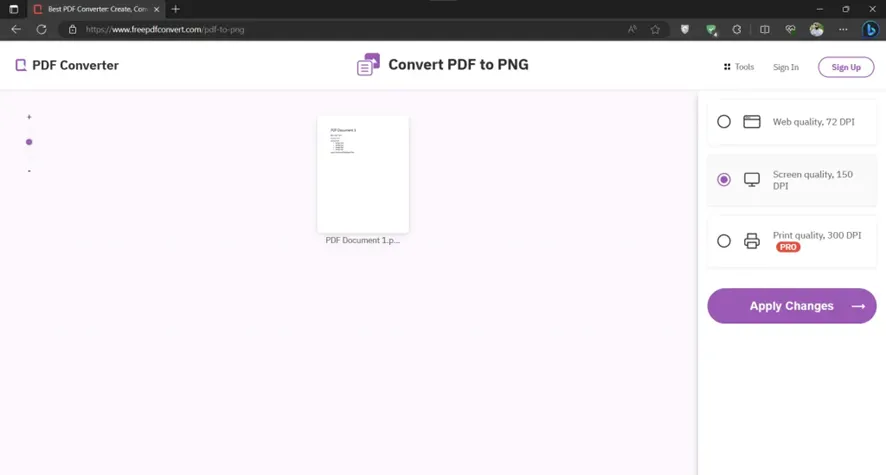
4. 下载
等待转换器根据您选择的参数将您的 PDF 转换为 PNG 图像。转换完成后单击“下载”按钮,您的PNG图像将保存在设备存储中。
结语
如果您遇到需要将PDF转换为PNG Windows的情况,我们希望本文章对您有所帮助。使用上面的方法,您可以轻松选择满足您要求并为您提供最佳体验的方法。
您可以尝试使用UPDF将PDF转换为PNG,因为它会立即将您的文档转换为多种格式,并且不会降低质量。
 UPDF
UPDF AI 网页版
AI 网页版 Windows 版
Windows 版 Mac 版
Mac 版 iOS 版
iOS 版 安卓版
安卓版

 AI 单文件总结
AI 单文件总结 AI 多文件总结
AI 多文件总结 生成思维导图
生成思维导图 深度研究
深度研究 论文搜索
论文搜索 AI 翻译
AI 翻译  AI 解释
AI 解释 AI 问答
AI 问答 编辑 PDF
编辑 PDF 注释 PDF
注释 PDF 阅读 PDF
阅读 PDF PDF 表单编辑
PDF 表单编辑 PDF 去水印
PDF 去水印 PDF 添加水印
PDF 添加水印 OCR 图文识别
OCR 图文识别 合并 PDF
合并 PDF 拆分 PDF
拆分 PDF 压缩 PDF
压缩 PDF 分割 PDF
分割 PDF 插入 PDF
插入 PDF 提取 PDF
提取 PDF 替换 PDF
替换 PDF PDF 加密
PDF 加密 PDF 密文
PDF 密文 PDF 签名
PDF 签名 PDF 文档对比
PDF 文档对比 PDF 打印
PDF 打印 批量处理
批量处理 发票助手
发票助手 PDF 共享
PDF 共享 云端同步
云端同步 PDF 转 Word
PDF 转 Word PDF 转 PPT
PDF 转 PPT PDF 转 Excel
PDF 转 Excel PDF 转 图片
PDF 转 图片 PDF 转 TXT
PDF 转 TXT PDF 转 XML
PDF 转 XML PDF 转 CSV
PDF 转 CSV PDF 转 RTF
PDF 转 RTF PDF 转 HTML
PDF 转 HTML PDF 转 PDF/A
PDF 转 PDF/A PDF 转 OFD
PDF 转 OFD CAJ 转 PDF
CAJ 转 PDF Word 转 PDF
Word 转 PDF PPT 转 PDF
PPT 转 PDF Excel 转 PDF
Excel 转 PDF 图片 转 PDF
图片 转 PDF Visio 转 PDF
Visio 转 PDF OFD 转 PDF
OFD 转 PDF 创建 PDF
创建 PDF PDF 转 Word
PDF 转 Word PDF 转 Excel
PDF 转 Excel PDF 转 PPT
PDF 转 PPT 企业解决方案
企业解决方案 企业版定价
企业版定价 企业版 AI
企业版 AI 企业指南
企业指南 渠道合作
渠道合作 信创版
信创版 金融
金融 制造
制造 医疗
医疗 教育
教育 保险
保险 法律
法律 政务
政务



 常见问题
常见问题 新闻中心
新闻中心 文章资讯
文章资讯 产品动态
产品动态 更新日志
更新日志














